CAT-Muskeln sind nicht renderfähige Helferobjekte mit mehreren Segmenten, die am besten für große Bereiche wie Schulter- und Brustmuskulatur geeignet sind, deren Dehnung und Verformung relativ gleichmäßig ist.
Nach dem Erstellen eines CAT-Muskels können Sie die Segmentierung, die Kollisionserkennungseigenschaften u. a. modifizieren.
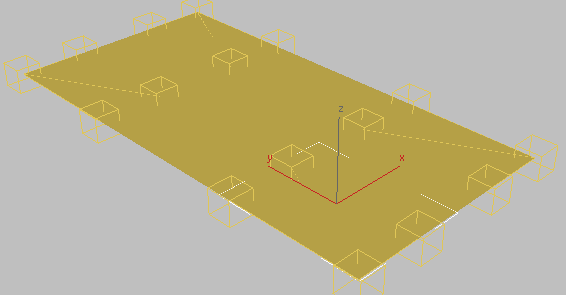
Vorgehensweise
So verwenden Sie CAT-Muskeln:
- Erstellen oder laden Sie eine Figur, die Muskeln erhalten soll, und entscheiden Sie, wo die Muskeln angebracht werden sollen.
- Fügen Sie ein CAT-Muskel-Objekt hinzu und positionieren es am Rig. Anmerkung: Das CAT-Muskel-Objekt wird nicht gerendert. Selbst wenn es also im Ansichtsfenster durch die Haut hindurch zu erkennen ist, wirkt es sich nicht auf das Endergebnis aus.
- Legen Sie die CAT-Muskel-Parameter wie gewünscht fest. Stellen Sie insbesondere "Typ" auf "Bones" ein, wenn Sie das Objekt mit dem Modifikator "Haut" verwenden wollen, oder auf "Netz", wenn es für den Einsatz mit Hautwicklung bestimmt ist.
- Klicken Sie im Hauptwerkzeugkasten auf
 (Auswählen und verknüpfen) und ziehen dann einen Eckhaltepunkt des CAT-Muskels zu dem Bone, an dem er befestigt werden soll.
(Auswählen und verknüpfen) und ziehen dann einen Eckhaltepunkt des CAT-Muskels zu dem Bone, an dem er befestigt werden soll. - Wiederholen Sie den vorherigen Schritt für die anderen drei Eckhaltepunkte.
- Wiederholen Sie die Schritte 2 bis 5 für alle weiteren Muskeln. Fügen Sie außerdem fürs Anschwellen der Muskeln Muskelfasern hinzu und legen diese als Kollisionsobjekte für die CAT-Muskeln fest.
- Versehen Sie die Figur mit Haut und behandeln die Muskeln dabei entweder als Bones (mit "Haut") oder als Steuerobjekte (mit "Hautwicklung").
Benutzeroberfläche
Die CAT-Muskel-Struktur umfasst den Muskel selbst, der aus einer rechteckigen Anordnung flacher Segmente besteht, sowie einen Haltepunkt an jeder Ecke zur Festlegung der allgemeinen Muskelform. Jeder Eckhaltepunkt verfügt außerdem über zwei Nebenhaltepunkte ähnlich denen der Knoten von Bezier-Kurven, die eine zusätzliche Anpassung der Seitenform ermöglichen. Darüber hinaus können Sie mittlere Haltepunkte zur Formung des Muskelinneren hinzufügen. Sie können alle diese Haltepunkte auf der Objektebene auswählen und verschieben; CAT-Muskeln besitzen keine Unterobjektebene.
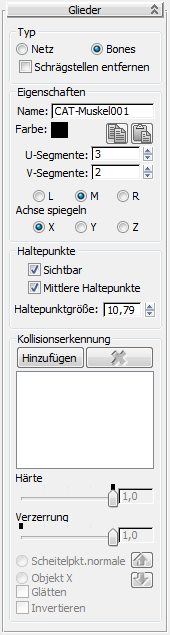
- Typ
- Wählen Sie "Netz" oder "Bones". Beiden Typen ist die Möglichkeit gemein, die Haltepunkte zur Anpassung der Muskelform zu verschieben. Jeder Haltepunkt hat seinen eigenen Namen, ist aber trotzdem Teil des Muskels. Es gibt folgende Unterschiede:
- Netz Der Muskel wird als ein einziges Teil behandelt, dessen Segmente immer vollständig aneinander befestigt sind. Dieser Modus eignet sich am besten in Verbindung mit dem Modifikator Hautwicklung (siehe Verwendung).
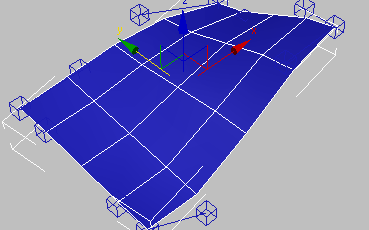
CAT-Muskel des Typs "Netz"
- Bones Jedes Segment wird als separater Bone behandelt und besitzt einen eigenen Namen. Die Segmente können sich ein Stück weit voneinander trennen, wenn der Muskel durch Verschieben der Haltepunkte umgeformt wird. Somit können Sie eine Teilgruppe der Segmente am Modifikator "Haut" befestigen, wenn Sie nicht alle benötigen.
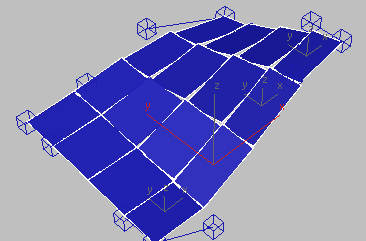
CAT-Muskel des Typs "Bones" ("Schrägstellen entfernen" deaktiviert)
Anmerkung: Die einzelnen Segmente eines CAT-Muskels des Typs Bone können ausgewählt werden. Durch Verschieben eines beliebigen Segments wird jedoch der gesamte Muskel verschoben.
- Netz Der Muskel wird als ein einziges Teil behandelt, dessen Segmente immer vollständig aneinander befestigt sind. Dieser Modus eignet sich am besten in Verbindung mit dem Modifikator Hautwicklung (siehe Verwendung).
- Schrägstellen entfernen
- Wenn als Typ "Bones" festgelegt ist, können die Segmentecken beim Verformen des Muskels durch Verschieben der Haltepunkte Winkel ungleich 90 Grad bilden. Um immer rechte Winkel für die Segmentecken zu erzwingen, aktivieren Sie die Option "Schrägstellen entfernen". Diese Option ist nur verfügbar, wenn "Typ" auf "Bones" eingestellt ist.
Diese Option ist hauptsächlich für den Export in eine Game-Engine gedacht, die keine schrägen Bones unterstützt.
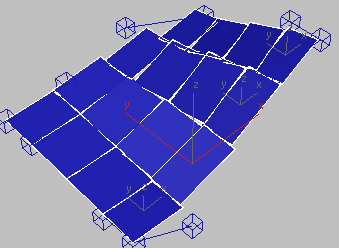
CAT-Muskel des Typs "Bones" ("Schrägstellen entfernen" aktiviert)
Bereich "PROPERTIES"
- Name
- Der Basisname der Muskelkomponenten. CAT verwendet diesen Namen als Basis für die Namen der einzelnen Komponenten.
Wenn Sie beispielsweise einen Netz-CAT-Muskel Lats nennen, heißt der Muskel selbst LatsM und die Eckhaltepunkte LatsM_A, LatsM_B usw. Die Nebenhaltepunkte (die an den Eckhaltepunkten befestigt sind) erhalten dann Namen nach dem Schema LatsM_AB.
Die Segmente eines CAT-Muskels vom Typ "Bones" besitzen jeweils einen eigenen Namen, der durch Erweiterung des Basisnamens um M und eine Zahl gebildet wird, die von der Reihen- und Spaltennummer des Segments abgeleitet wird. Die Zählung beginnt dabei bei 0. Beispiel: Das zehnte Segment in der ersten Reihe eines Muskels mit 20 x 20 Segmenten (U x V) hieße LatsM09 und das zwölfte Segment in Reihe 15 LatsM1411. Die Haltepunkte werden wie bei Netz-Muskeln benannt (siehe oben).
- Farbe
- Die Farbe des Muskels und seiner Haltepunkte. Klicken Sie zum Ändern der Farbe auf das Farbfeld.
-
 Muskeleinstellungen kopieren
Muskeleinstellungen kopieren - Kopiert die Einstellungen für den ausgewählten CATMuscle zum Einfügen in einen Speicherpuffer.
-
 Muskeleinstellungen einfügen
Muskeleinstellungen einfügen - Fügt die Einstellungen aus einem anderen CATMuscle in den gewählten Muskel ein.
- U-Segmente/V-Segmente
- Die Anzahl der Segmente, in die der Muskel in horizontaler bzw. vertikaler Richtung unterteilt wird. Die Größe dieser Zahlen bestimmt, wie präzise der Muskel verformt werden kann.
- L/M/R
- Links/Mitte/Rechts: Die Seite des Rigs, auf der sich der Muskel befindet. Sie können beispielsweise einen Muskel mit der Option "L" als linksseitig festlegen, dann an der Mittelachse spiegeln und die Option "R" wählen.
- Spiegeln: X/Y/Z
- Die Achse, an der der Muskel liegt. Diese Einstellung dient der Unterstützung der Spiegelfunktion.
Bereich "Haltepunkte"
Jeder CAT-Muskel verfügt über Haltepunkte in jeder Ecke, und jeder dieser Haltepunkte besitzt wiederum zwei Nebenhaltepunkte, die wie die Haltepunkte der Knoten von Bezier-Kurven funktionieren. Sie können die Muskelform ändern, indem Sie diese Haltepunkte verschieben. Außerdem können die Haltepunkte als untergeordnetes Objekt eines anderen Objekts verknüpft werden, z. B. des Bones einer Figur. Wenn daraufhin das übergeordnete Objekt (der Bone) verschoben wird, verschiebt sich auch der Haltepunkt und verformt den Muskel entsprechend.
- Sichtbar
- Aktiviert bzw. deaktiviert die Anzeige der Muskelhaltepunkte.
Normalerweise werden die Haltepunkte in den Ansichtsfenstern als Drahtgitterwürfel angezeigt, die den Muskel umgeben. Zur Deaktivierung der Anzeige der Haltepunkte deaktivieren Sie die Option "Sichtbar".
Dies kann sinnvoll sein, um die Anzeige im Ansichtsfenster übersichtlicher zu machen, nachdem die Muskeln mit den jeweiligen Bones verbunden wurden und es nicht mehr notwendig ist, Haltepunkte auszuwählen.
- Mittlere Haltepunkte
- Aktiviert bzw. deaktiviert die Anzeige der zusätzlichen bezierartigen Haltepunkte, die mit jedem Eckhaltepunkt verbunden sind und sich in der Nähe der Muskelmitte befinden. Verwenden Sie diese Haltepunkte zur weiteren Anpassung der Muskelform.
- Haltepunktgröße
- Die Größe der einzelnen Haltepunkte. Ändern dieser Einstellung wirkt sich auf alle Haltepunkte aus. Normalerweise wird die Größe der Haltepunkte bei der Erstellung proportional zur Muskelgröße festgelegt. Verwenden Sie diese Einstellung, um die Haltepunkte zu vergrößern oder zu verkleinern.
Bereich "Kollisionserkennung"
Sie können den CAT-Muskel nicht nur durch Verschieben der Haltepunkte formen, sondern zusätzlich Kollisionsobjekte definieren, an denen sich der Muskel verformt, wenn er in ihre Nähe kommt. Wenn Sie beispielsweise eine Kugel als Kollisionsobjekt verwenden und sie so verschieben, dass sie den CAT-Muskel schneidet, dann wird der Muskel im Bereich der Kugel angehoben. Die Verformung ist in der Mitte des Kollisionsobjekts am größten und fällt nach außen hin ab. Sie können für jedes Kollisionsobjekt separate Kollisionseigenschaften festlegen.
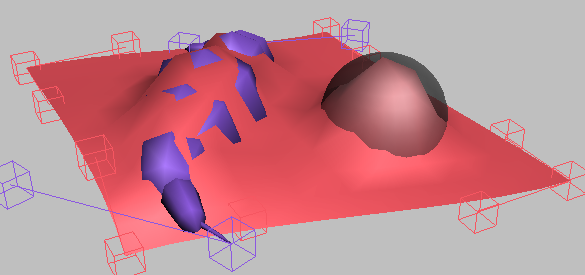
Durch Muskelfaser und Kugel verformter CAT-Muskel. Die Kugel ist durchsichtig, um die gesamte Verformung sichtbar zu machen.
- Kollisionsobjekt auswählen
- Fügen Sie der Liste ein Kollisionsobjekt hinzu, indem Sie auf diese Schaltfläche klicken und dann das Objekt auswählen.
- Markiertes Kollisionsobjekt entfernen
- Klicken Sie nach dem Markieren eines Listeneintrags auf diese Schaltfläche, um ihn aus der Liste zu entfernen.
- [Liste]
- Listet alle Kollisionsobjekte des aktuellen Muskels auf. Um ein Objekt aus der Liste zu entfernen oder seine Eigenschaften zu bearbeiten, markieren Sie es in der Liste und verwenden dann die entsprechenden Steuerelemente.
- Härte
- Wie stark das in der Liste ausgewählte Objekt den Muskel verformt. Vorgabe = 1,0.
- Verzerrung
- Fügt der durch das Kollisionsobjekt verursachten Verformung Rauheit hinzu. In der Regel sollte dieser Wert unter 0,5 liegen.
- Scheitelpunktnormale/Objekt X
- Wählen Sie die Richtung der Verformung durch das Kollisionsobjekt. Diese Option ist nur verfügbar, wenn in der Liste ein Kollisionsobjekt markiert ist.
- Scheitelpunktnormale Diese Option (die Standardeinstellung) verursacht eine Verformung in Richtung der Oberflächennormalen des betroffenen Muskelbereichs – d. h. senkrecht zu dieser Oberfläche.
- Objekt X Diese Option verursacht eine Verformung in positiver X-Richtung des lokalen Koordinatensystems des Kollisionsobjekts. Zum Ändern der Verformungsrichtung drehen Sie das Kollisionsobjekt.
Mit dieser Einstellung ist es möglich, die CAT-Muskeln mit Kollisionsobjekten kollidieren zu lassen, die sich in einem röhrenartigen Hautstück befinden (z. B. eines Arms). An der Kante, wo sich zwei CAT-Muskeln treffen, soll normalerweise das Zerreißen aufgrund dessen vermieden werden, dass sich die Punkte an den aneinandergrenzenden Kanten der Muskeln wegen Verzerrungen in verschiedene Richtungen bewegen. Wenn Sie "Objekt X" auswählen, bewegen sich die Punkte entlang der Kanten zweier Muskeln in die gleiche Richtung, weil beide vom selben Objekt verformt werden.
- Glatt
- Wenn diese Option aktiviert ist, wird die durch ein Kollisionsobjekt verursachte Verformung geglättet. Diese Option ist nur verfügbar, wenn in der Liste ein Kollisionsobjekt markiert ist.
- Invertieren
- Kehrt die Richtung der durch ein Kollisionsobjekt verursachten Verformung um. Diese Option ist nur verfügbar, wenn in der Liste ein Kollisionsobjekt markiert ist.